Microsoft Purview(미리 보기)와 동일한 테넌트에서 Microsoft Fabric 테넌트 연결
중요
Microsoft Fabric 테넌트 스캔은 Power BI를 포함한 패브릭 항목에서 메타데이터 및 계보를 가져옵니다. 패브릭 테넌트 등록 및 검사 설정 환경은 Power BI 테넌트와 유사하며 모든 패브릭 항목 간에 공유됩니다. Power BI 이외의 패브릭 항목의 검사는 현재 미리 보기로 제공됩니다. Microsoft Azure Preview에 대한 추가 사용 약관에는 베타, 미리 보기 또는 아직 일반 공급으로 릴리스되지 않은 Azure 기능에 적용되는 추가 법적 조건이 포함됩니다.
이 문서에서는 Microsoft Purview 리소스와 동일한 테넌트 에서 Microsoft Fabric 테넌트 등록 방법 및 Microsoft Purview에서 패브릭 원본을 인증하고 상호 작용하는 방법을 간략하게 설명합니다. 일반적으로 Microsoft Purview에 대한 자세한 내용은 소개 문서를 참조하세요.
참고
2023년 12월 13일부터 Microsoft Purview의 패브릭 데이터 원본에 등록된 패브릭 테넌트 스캔은 Power BI를 포함한 패브릭 항목에서 메타데이터 및 계보를 캡처합니다. 새 기능은 다음 날에 모든 Microsoft Purview 퍼블릭 클라우드 지역에서 사용할 수 있게 됩니다.
Power BI 테넌트 스캔은 Power BI 설명서를 참조하세요.
지원되는 기능
| 메타데이터 추출 | 전체 검사 | 증분 검사 | 범위가 지정된 검사 | 분류 | 레이블 지정 | 액세스 정책 | 계보 | 데이터 공유 | 라이브 보기 |
|---|---|---|---|---|---|---|---|---|---|
| 예 | 예 | 예 | 예 | 아니요 | 아니요 | 아니요 | 예 | 아니요 | 예 |
| 경험 | 패브릭 항목 | 검사에서 사용 가능 | 라이브 보기에서 사용 가능(동일한 테넌트만 해당) |
|---|---|---|---|
| Real-Time 분석 | KQL 데이터베이스 | 예 | 예 |
| KQL 쿼리 세트 | 예 | 예 | |
| 데이터 과학 | 실험 | 예 | 예 |
| ML 모델 | 예 | 예 | |
| Data Factory | 데이터 파이프라인 | 예 | 예 |
| 데이터 흐름 Gen2 | 예 | 예 | |
| 데이터 엔지니어링 | 레이크하우스 | 예 | 예 |
| 공책 | 예 | 예 | |
| Spark 작업 정의 | 예 | 예 | |
| SQL 분석 엔드포인트 | 예 | 예 | |
| 데이터 웨어하우스 | 창고 | 예 | 예 |
| Power BI | 대시보드 | 예 | 예 |
| 데이터 흐름 | 예 | 예 | |
| Datamart | 예 | 예 | |
| 의미 체계 모델(데이터 세트) | 예 | 예 | |
| 보고서 | 예 | 예 | |
| 페이지를 매긴 보고서 | 예 |
패브릭 검사에 지원되는 시나리오
| 시나리오 | Microsoft Purview 공용 액세스 허용/거부됨 | 패브릭 공용 액세스 허용/거부됨 | 런타임 옵션 | 인증 옵션 | 배포 체크리스트 |
|---|---|---|---|---|---|
| Azure IR을 사용하여 공용 액세스 | 허용됨 | 허용됨 | Azure 런타임 | 관리 ID/위임된 인증/서비스 주체 | 배포 검사 목록 검토 |
| 자체 호스팅 IR을 사용하여 공용 액세스 | 허용됨 | 허용됨 | SHIR 또는 Kubernetes SHIR | 서비스 사용자 | 배포 검사 목록 검토 |
| 프라이빗 액세스 | 승인 거부됨 | 허용됨 | 관리형 VNet IR(v2에만 해당) | 관리 ID/위임된 인증/서비스 주체 | 배포 검사 목록 검토 |
참고
위의 지원되는 시나리오는 패브릭의 비 Power BI 항목에 적용됩니다. Power BI 항목에 적용할 수 있는 지원되는 시나리오는 Power BI 설명서를 참조하세요.
알려진 제한
- 현재 Power BI를 제외한 모든 패브릭 항목의 경우 항목 수준 메타데이터 및 계보만 검사되며 Lakehouse 테이블 또는 파일과 같은 하위 수준 항목의 계보 검사는 지원되지 않습니다. 그러나 레이크하우스 테이블 및 파일에 대한 하위 항목 수준 메타데이터는 지원됩니다.
- 자체 호스팅 통합 런타임의 경우 최소 버전 5.47.9073.1 또는 Kubernetes 지원 자체 호스팅 통합 런타임을 사용하는 표준 자체 호스팅 통합 런타임 이 지원됩니다.
- 빈 작업 영역을 건너뜁니다.
- 현재 Microsoft Fabric 레이크하우스를 검사하려면 서비스 주체 인증이 필요합니다.
필수 구성 요소
시작하기 전에 다음 필수 구성 요소가 있는지 확인합니다.
활성 구독이 있는 Azure 계정입니다. 무료로 계정을 만듭니다.
활성 Microsoft Purview 계정입니다.
인증 옵션
- 관리 ID
- *서비스 주체
- 위임된 인증
배포 체크리스트
설정 중에 또는 시나리오에 따라 문제 해결을 위해 다음 배포 검사 목록을 사용합니다.
공용 네트워크에서 Azure IR 및 관리 ID를 사용하여 동일한 테넌트 패브릭 검사
패브릭 및 Microsoft Purview 계정이 동일한 테넌트인지 확인합니다.
등록하는 동안 패브릭 테넌트 ID가 올바르게 입력되었는지 확인합니다.
메타데이터 검사를 사용하도록 설정하여 패브릭 메타데이터 모델이 최신 상태인지 확인합니다.
Azure Portal Microsoft Purview 계정 네트워크가 공용 액세스로 설정되어 있는지 확인합니다.
패브릭 테넌트 관리 Portal에서 패브릭 테넌트가 공용 네트워크를 허용하도록 구성되어 있는지 확인합니다.
Microsoft Entra 테넌트에서 보안 그룹을 만듭니다.
Microsoft Entra 테넌트에서 Microsoft Purview 계정 MSI가 새 보안 그룹의 구성원인지 확인합니다.
패브릭 테넌트 관리 포털에서 서비스 주체가 읽기 전용 관리자 API를 사용하도록 허용이 새 보안 그룹에 사용하도록 설정되어 있는지 확인합니다.
패브릭 테넌트 등록
이 섹션에서는 동일한 테넌트 시나리오를 위해 Microsoft Purview에서 패브릭 테넌트 등록 방법을 설명합니다.
왼쪽 탐색 영역에서 데이터 맵 을 선택합니다.
그런 다음 등록을 선택합니다.
패브릭을 데이터 원본으로 선택합니다.
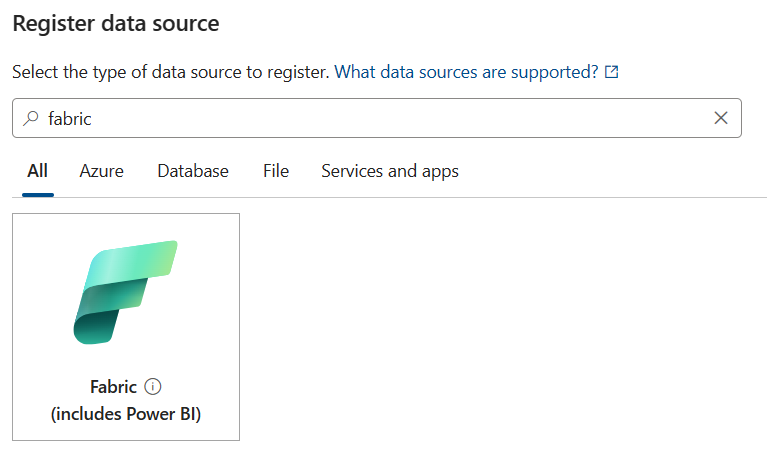
Fabric instance 이름을 지정하고 컬렉션을 선택합니다.
이름은 3~63자 사이여야 하며 문자, 숫자, 밑줄 및 하이픈만 포함해야 합니다. 공백은 허용되지 않습니다.
기본적으로 시스템은 동일한 Microsoft Entra 테넌트에서 존재하는 패브릭 테넌트 를 찾습니다.
검사할 인증
Microsoft Fabric 테넌트에서 검사하고 해당 메타데이터를 검토하려면 먼저 패브릭 테넌트에서 인증하는 방법을 만든 다음 Microsoft Purview에 인증 정보를 제공해야 합니다.
패브릭 테넌트 인증
패브릭 테넌트가 있는 Microsoft Entra 테넌트에서 다음을 수행합니다.
Azure PortalMicrosoft Entra ID 검색합니다.
기본 그룹 만들기 및 Microsoft Entra ID 사용하여 멤버 추가에 따라 Microsoft Entra ID 새 보안 그룹을 만듭니다.
팁
사용하려는 보안 그룹이 이미 있는 경우 이 단계를 건너뛸 수 있습니다.
그룹 유형으로 보안을 선택합니다.
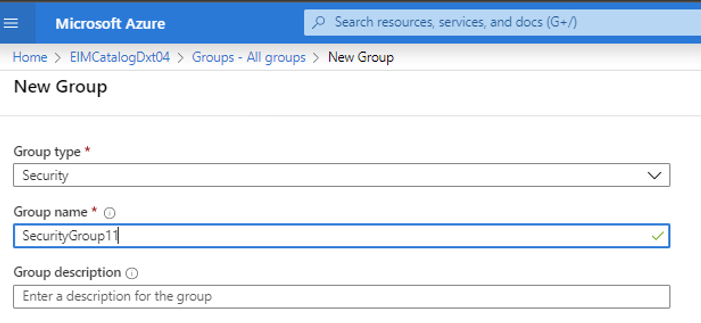
보안 그룹에 관련 사용자를 추가합니다.
관리 ID를 인증 방법으로 사용하는 경우 Microsoft Purview 관리 ID를 이 보안 그룹에 추가합니다. 멤버를 선택한 다음, + 멤버 추가를 선택합니다.
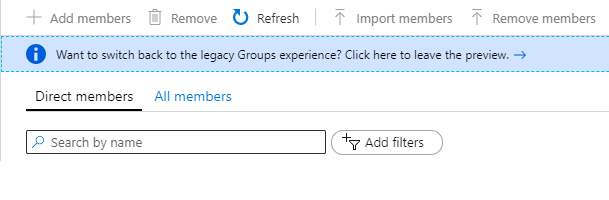
위임된 인증 또는 서비스 주체를 인증 방법으로 사용하는 경우 이 보안 그룹에 서비스 주체를 추가합니다. 멤버를 선택한 다음, + 멤버 추가를 선택합니다.
Microsoft Purview 관리 ID 또는 서비스 주체를 검색하여 선택합니다.
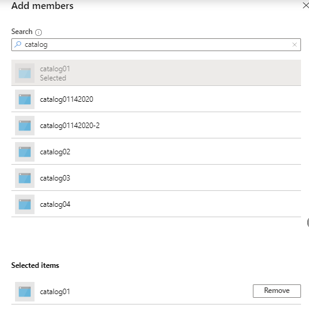
추가되었음을 보여 주는 성공 알림이 표시됩니다.
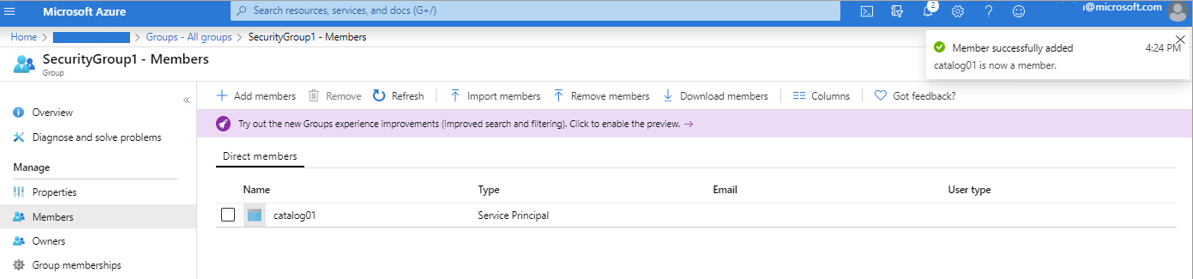
보안 그룹을 패브릭 테넌트와 연결
패브릭 관리 포털에 로그인합니다.
테넌트 설정 페이지를 선택합니다.
중요
테넌트 설정 페이지를 보려면 패브릭 관리 있어야 합니다.
관리 API 설정>서비스 주체가 읽기 전용 관리자 API를 사용하도록 허용을 선택합니다.
특정 보안 그룹을 선택합니다.
관리 API 설정>자세한 메타데이터를 사용하여 관리자 API 응답 향상및 DAX 및 매시업 식을> 사용하여 관리자 API 응답 향상을 선택합니다. 토글을 사용하면 Microsoft Purview 데이터 맵 패브릭 데이터 세트의 세부 메타데이터를 검사의 일부로 자동으로 검색할 수 있습니다.
중요
패브릭 테넌트에서 관리 API 설정을 업데이트한 후 검색 및 테스트 연결을 등록하기 전에 약 15분 정도 기다립니다.
주의
만든 보안 그룹(Microsoft Purview 관리 ID가 멤버로 있음)이 읽기 전용 관리자 API를 사용하도록 허용하면 이 테넌트에 있는 모든 패브릭 아티팩트에 대한 메타데이터(예: dashboard 및 보고서 이름, 소유자, 설명 등)에 액세스할 수 있습니다. 메타데이터가 Microsoft Purview로 끌어오면 패브릭 권한이 아닌 Microsoft Purview의 권한에서 해당 메타데이터를 볼 수 있는 사용자를 결정합니다.
참고
개발자 설정에서 보안 그룹을 제거할 수 있지만 이전에 추출한 메타데이터는 Microsoft Purview 계정에서 제거되지 않습니다. 원하는 경우 별도로 삭제할 수 있습니다.
Microsoft Purview에서 검사에 대한 자격 증명 구성
관리 ID
패브릭에 Microsoft Purview를 인증하는 모든 단계를 수행한 경우 관리 ID에 다른 인증 단계가 필요하지 않습니다.
서비스 사용자
Azure PortalMicrosoft Entra ID 선택하고 테넌트에서 앱 등록을 만듭니다. 리디렉션 URI에 웹 URL을 제공합니다. 리디렉션 URI에 대한 자세한 내용은 Microsoft Entra ID 이 설명서를 참조하세요.
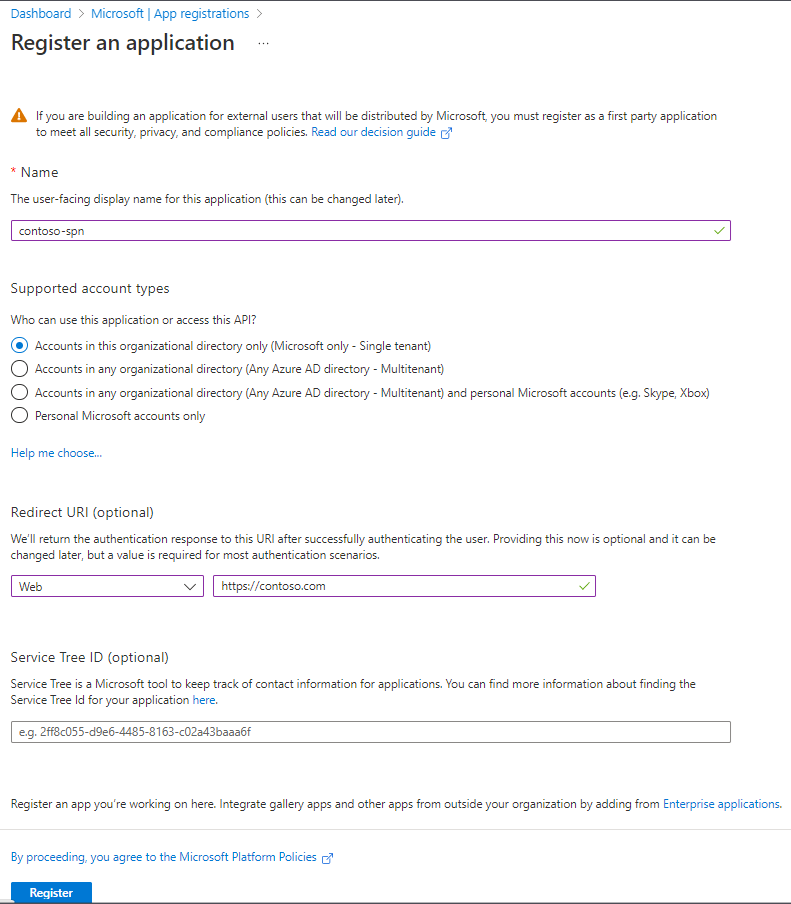
클라이언트 ID(앱 ID)를 기록해 둡니다.
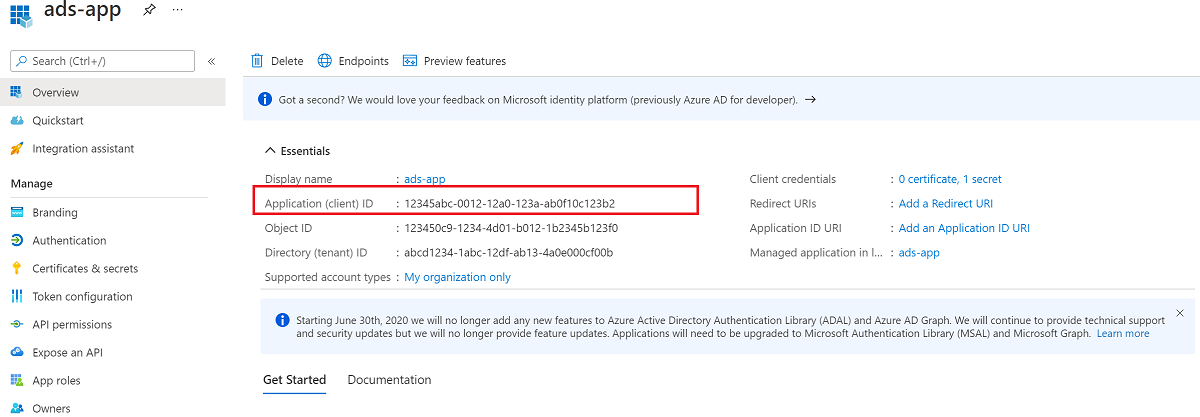
Microsoft Entra dashboard 새로 만든 애플리케이션을 선택한 다음, 앱 등록을 선택합니다. API 권한에서 애플리케이션에 다음과 같은 위임된 권한을 할당합니다.
- Microsoft Graph openid
- Microsoft Graph User.Read
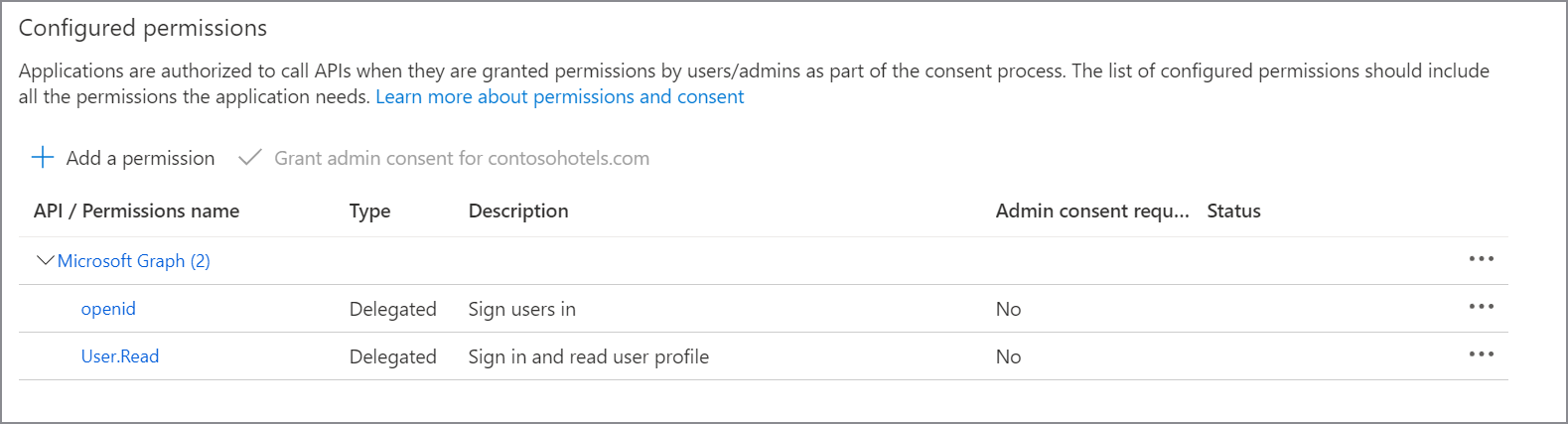
고급 설정에서 공용 클라이언트 흐름 허용을 사용하도록 설정합니다.
인증서 & 비밀에서 새 비밀을 만들고 다음 단계를 위해 안전하게 저장합니다.
Azure Portal Azure Key Vault로 이동합니다.
설정>비밀을 선택하고 + 생성/가져오기를 선택합니다.
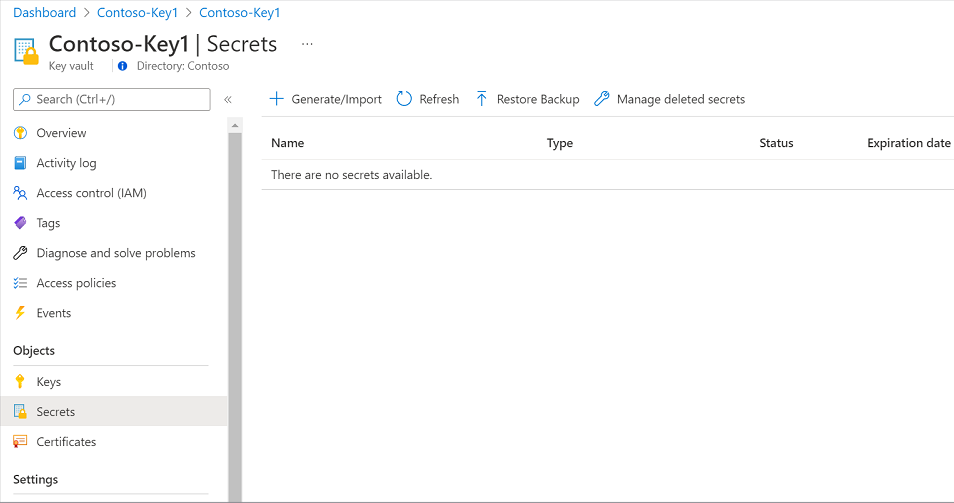
비밀의 이름을 입력하고 값에 앱 등록을 위해 새로 만든 비밀을 입력합니다. 만들기를 선택하여 완료합니다.
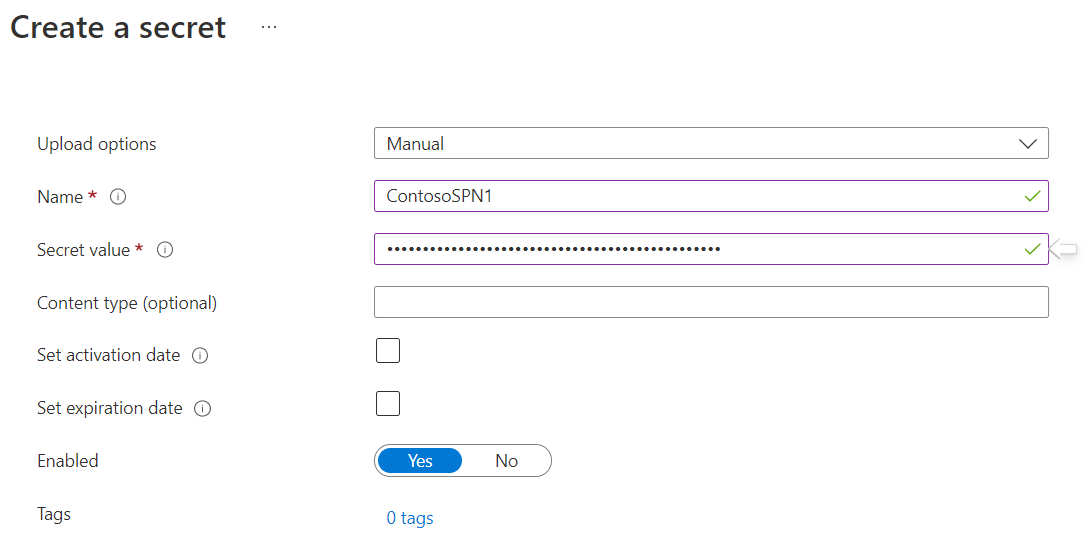
키 자격 증명 모음이 아직 Microsoft Purview에 연결되지 않은 경우 새 키 자격 증명 모음 연결을 만들어야 합니다.
이제 비밀이 생성되었으므로 Microsoft Purview에서 관리 아래의 자격 증명 페이지로 이동합니다.
팁
또는 검사 프로세스 중에 새 자격 증명을 만들 수 있습니다.
+ 새로 만들기를 선택하여 새 자격 증명을 만듭니다.
필요한 매개 변수를 제공합니다.
- 이름: 자격 증명의 고유한 이름 제공
- 인증 방법: 서비스 주체
- 테넌트 ID: 패브릭 테넌트 ID
- 클라이언트 ID: 이전에 만든 서비스 주체 클라이언트 ID(앱 ID) 사용
- Key Vault 연결: 이전에 비밀을 만든 Key Vault 대한 Microsoft Purview 연결입니다.
- 비밀 이름: 이전에 만든 비밀의 이름입니다.
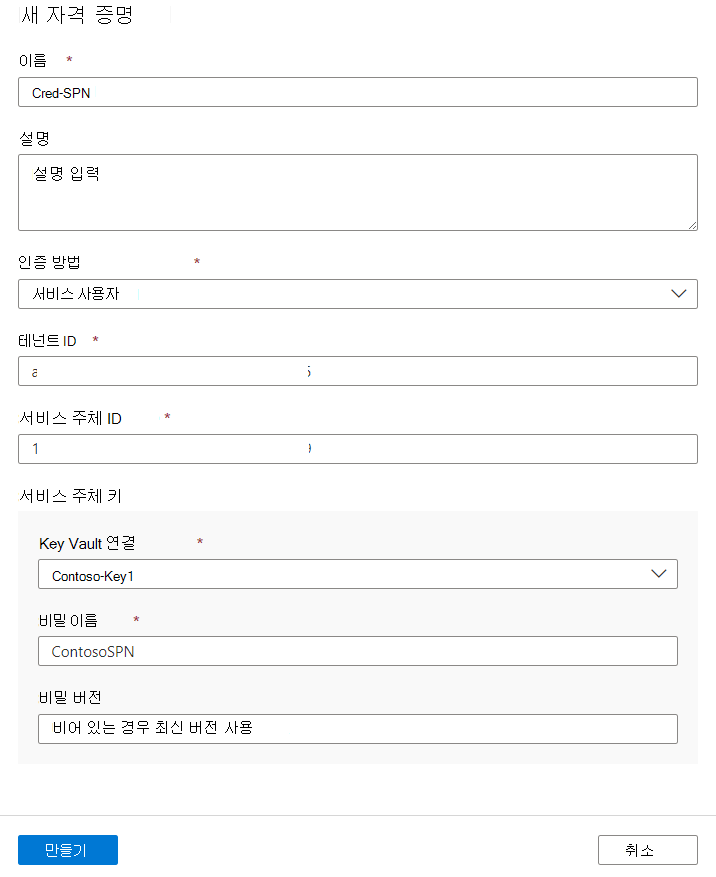
모든 세부 정보가 채워지면 만들기를 선택합니다.
위임된 인증
Microsoft Entra 테넌트에서 사용자 계정을 만들고 Microsoft Entra 역할인 패브릭 관리자에 사용자를 할당합니다. 사용자 이름을 기록하고 로그인하여 암호를 변경합니다.
Azure Key Vault로 이동합니다.
설정>비밀을 선택하고 + 생성/가져오기를 선택합니다.
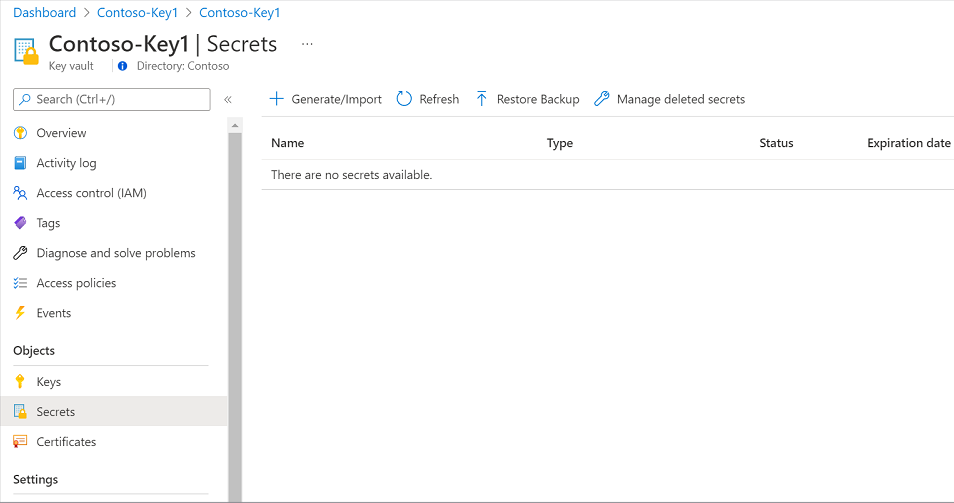
비밀의 이름을 입력하고 값에 Microsoft Entra 사용자에 대해 새로 만든 암호를 입력합니다. 만들기를 선택하여 완료합니다.
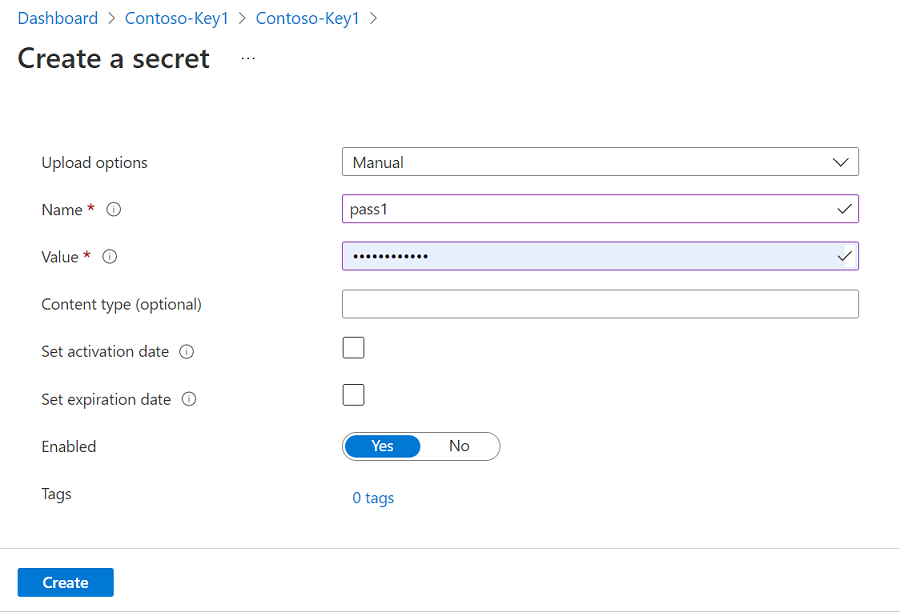
키 자격 증명 모음이 아직 Microsoft Purview에 연결되지 않은 경우 새 키 자격 증명 모음 연결을 만들어야 합니다.
Microsoft Entra 테넌트에서 앱 등록을 만듭니다. 리디렉션 URI에 웹 URL을 제공합니다.
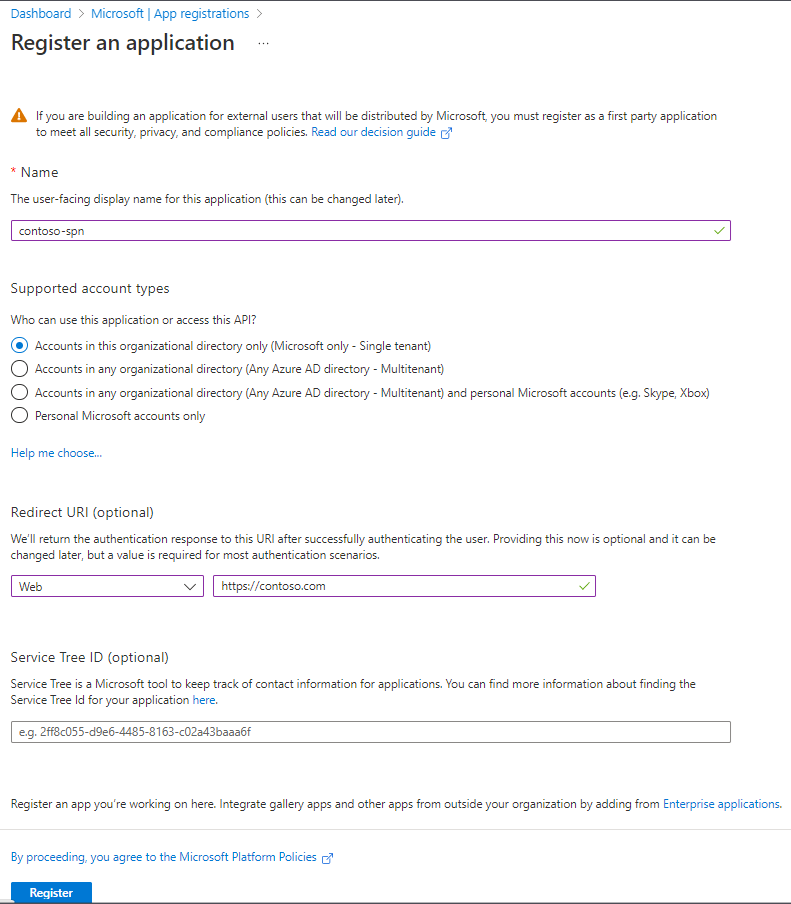
클라이언트 ID(앱 ID)를 기록해 둡니다.
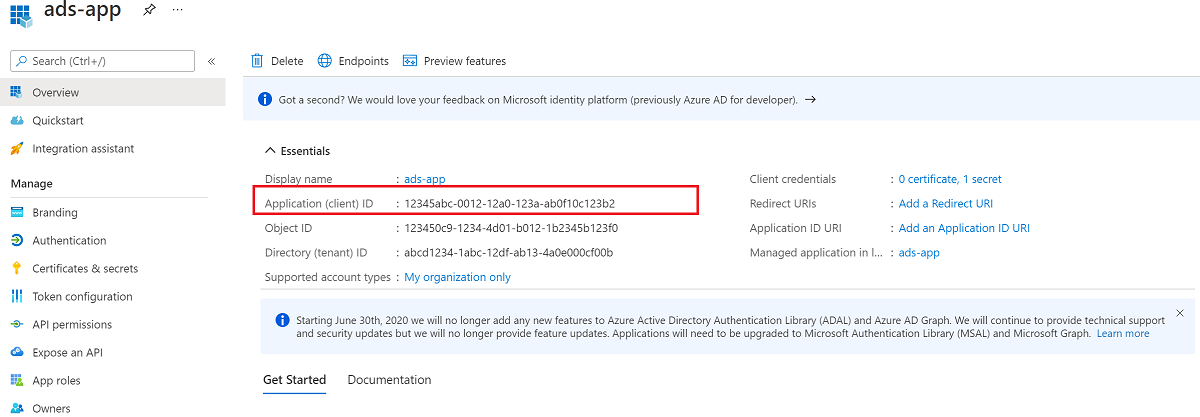
Microsoft Entra dashboard 새로 만든 애플리케이션을 선택한 다음, API 권한을 선택합니다. 애플리케이션에 다음과 같은 위임된 권한을 할당하고 테넌트에서 관리자 동의를 부여합니다.
- Fabric Service Tenant.Read.All
- Microsoft Graph openid
- Microsoft Graph User.Read
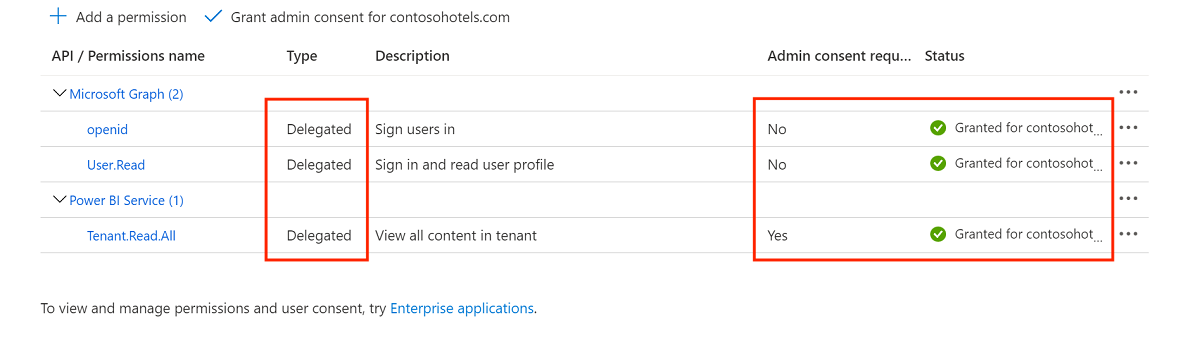
고급 설정에서 공용 클라이언트 흐름 허용을 사용하도록 설정합니다.
다음으로 Microsoft Purview에서 관리 아래의 자격 증명 페이지로 이동하여 새 자격 증명을 만듭니다.
팁
또는 검사 프로세스 중에 새 자격 증명을 만들 수 있습니다.
+ 새로 만들기를 선택하여 새 자격 증명을 만듭니다.
필요한 매개 변수를 제공합니다.
- 이름: 자격 증명의 고유한 이름 제공
- 인증 방법: 위임된 인증
- 클라이언트 ID: 이전에 만든 서비스 주체 클라이언트 ID(앱 ID) 사용
- 사용자 이름: 이전에 만든 패브릭 관리자의 사용자 이름 제공
- Key Vault 연결: 이전에 비밀을 만든 Key Vault 대한 Microsoft Purview 연결입니다.
- 비밀 이름: 이전에 만든 비밀의 이름입니다.
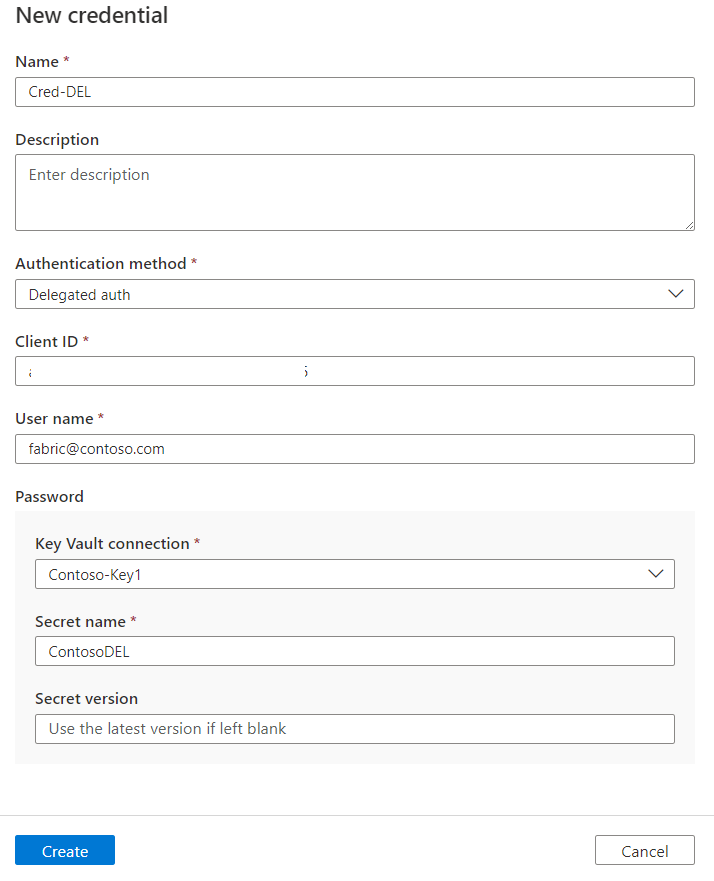
모든 세부 정보가 채워지면 만들기를 선택합니다.
검사 만들기
Microsoft Purview Studio의 왼쪽 메뉴에서 데이터 맵 으로 이동합니다.
원본으로 이동합니다.
등록된 패브릭 원본을 선택합니다.
+ 새 검사를 선택합니다.
스캔 이름을 지정합니다.
관리 ID 자격 증명 또는 서비스 주체 또는 위임된 인증을 위해 만든 자격 증명을 선택합니다.
다음 단계를 계속하기 전에 연결 테스트를 선택합니다. 연결 테스트에 실패한 경우 보고서 보기를 선택하여 자세한 상태 확인하고 문제를 해결합니다.
- 액세스 - 실패한 상태 사용자 인증에 실패했음을 의미합니다. 사용자 인증이 필요하지 않으므로 관리 ID를 사용한 검사는 항상 전달됩니다. 서비스 주체 또는 위임된 인증을 사용하는 경우 Key Vault 자격 증명이 올바르게 설정되었고 Microsoft Purview가 키 자격 증명 모음에 액세스할 수 있는지 확인합니다.
- 자산(+ 계보) - 실패한 상태 Microsoft Purview - 패브릭 권한 부여가 실패했음을 의미합니다. Microsoft Purview 관리 ID가 패브릭 관리 포털에 연결된 보안 그룹에 추가되었는지 확인합니다.
- 자세한 메타데이터(고급) - 실패한 상태 패브릭 관리 포털이 다음 설정에 대해 비활성화됨을 의미합니다. 자세한 메타데이터를 사용하여 관리자 API 응답 향상
팁
자세한 문제 해결은 배포 검사 목록을 참조하여 시나리오의 모든 단계를 다루었는지 확인합니다.
검사 트리거를 설정합니다. 옵션은 되풀이 및 한 번입니다.
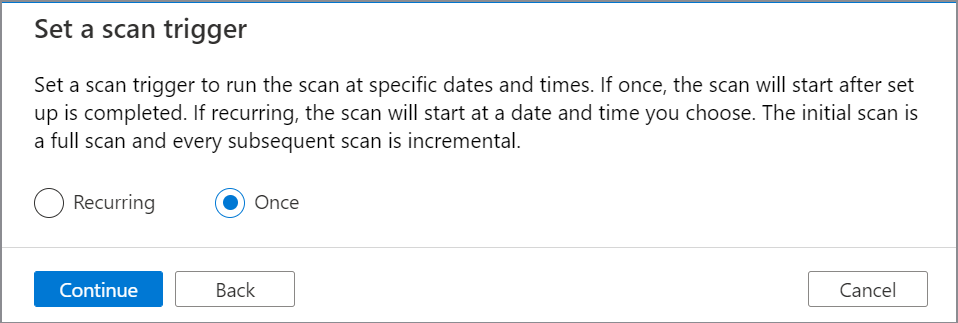
새 검사 검토에서 저장 및 실행을 선택하여 검사를 시작합니다.
검사 및 검사 실행 보기
기존 검사를 보려면 다음을 수행합니다.
- Microsoft Purview 포털로 이동합니다. 왼쪽 창에서 데이터 맵을 선택합니다.
- 데이터 원본을 선택합니다. 최근 검사에서 해당 데이터 원본에 대한 기존 검사 목록을 보거나 검사 탭에서 모든 검사를 볼 수 있습니다.
- 보려는 결과가 있는 검사를 선택합니다. 창에는 이전의 모든 검사 실행과 각 검사 실행에 대한 상태 및 메트릭이 표시됩니다.
- 실행 ID를 선택하여 검사 실행 세부 정보를 검사.
검사 관리
검사를 편집, 취소 또는 삭제하려면 다음을 수행합니다.
Microsoft Purview 포털로 이동합니다. 왼쪽 창에서 데이터 맵을 선택합니다.
데이터 원본을 선택합니다. 최근 검사에서 해당 데이터 원본에 대한 기존 검사 목록을 보거나 검사 탭에서 모든 검사를 볼 수 있습니다.
관리하려는 검사를 선택합니다. 그 후에, 다음 작업을 수행할 수 있습니다.
- 검사 편집을 선택하여 검사를 편집합니다.
- 검사 실행 취소를 선택하여 진행 중인 검사를 취소합니다.
- 검사 삭제를 선택하여 검사를 삭제합니다.
참고
- 검사를 삭제해도 이전 검사에서 만든 카탈로그 자산은 삭제되지 않습니다.
다음 단계
원본을 등록했으므로 아래 가이드에 따라 Microsoft Purview 및 데이터에 대해 자세히 알아보세요.
